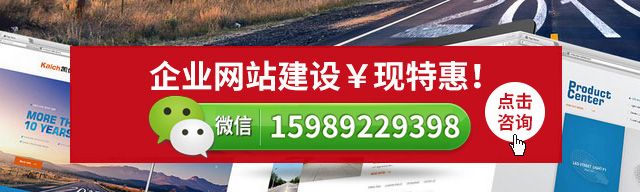建网站知识
NEWS
怎样用PowerPoint压缩ppt文件大小?ppt压缩技巧
新闻资讯 - 怎样用PowerPoint压缩ppt文件大小?ppt压缩技巧 发布时间2013.4.19. 浏览数:1873
【怎样用PowerPoint压缩ppt文件大小,ppt压缩技巧】 首先要打开PowerPoint 2007 或者 2003,因为在PowerPoint 2003以下版本没有这个功能。 直接按F12或者选择“另存为->PowerPoint演示文档”,在弹出“另存为”对话框的左下角有一个“工具”下拉按钮,点击并选择“压缩图片”。 在“......广州建网站www.3goweb.cn三行网络公司为您详细介绍 - 请往下阅读》
怎样用PowerPoint压缩ppt文件大小,ppt压缩技巧
首先要打开PowerPoint 2007 或者 2003,因为在PowerPoint 2003以下版本没有这个功能。
直接按F12或者选择“另存为->PowerPoint演示文档”,在弹出“另存为”对话框的左下角有一个“工具”下拉按钮,点击并选择“压缩图片”。
在“压缩图片”对话框中点击“选项”按钮。
弹出的“压缩设置”界面上默认“目标输出”选择的是“打印(220dpi)”,你可以选择“屏幕(150dpi)”或者“电子邮件(96dpi)”。点击确定保存。
这样子生成的ppt文件就很小了,试试看吧!
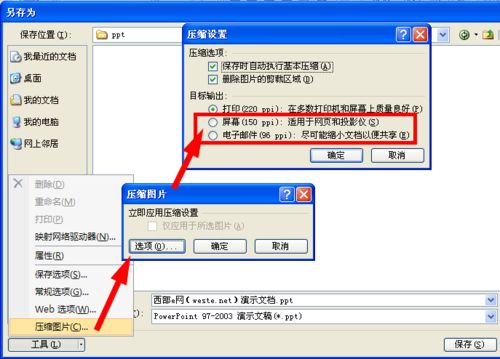
广州建网站公司选三行网络—— “匠心精琢、凝聚经典”是三行网络公司的设计理念,每一件作品无不是三行网络公司设计团队的倾力倾心之作。无论策划、创意还是视觉设计,三行网络公司设计团队均力求完美,而这样的完美不仅是视觉的享受,更是商业价值、品牌理念与视觉的共荣之作!
《怎样用PowerPoint压缩ppt文件大小?ppt压缩技巧》此文由三行网络公司原创,转载请保留原文链接,谢谢!
- 做个外贸网站多少钱?适合老外看的外贸网站..
- 做企业官网多少钱,企业网站制作需要多少费..
- 广州建网站:如何搭配网页色彩[色彩大全]
- 建个圣诞节装饰品外贸英文网站收费怎样
- 建个饰品外贸网站要多少费用[饰品网站建设..
- 广州建网站,如何搭配色彩体现堂皇设计
- 仪器设备网站建设对企业有哪些好处?建站报..
- 仪器检测设备类网站建设,怎样涉足网络营销..
- 工程机械配件网站建设——建个工程机械配件..
- 机械设备网站建设需要什么资料,网站做好后..
- 东莞网站设计公司——首页设计如何体现网站..
- 东莞公司官网建设——网站建设功能模块大全
- 东莞网站开发——企业官网网站布局8大注意..
- 东莞网站建设公司——10大网站优化须知
- 东莞建网站公司——CSS建网站布局8大精..
广州建网站 广州建网站公司 海珠区建网站 荔湾区建网站 芳村建网站 南沙建网站 越秀区建网站 萝岗区建网站 科学城 经济开发区 天河区建网站 东圃建网站 天河建网站 车陂建网站 岗顶电脑城 体育中心建网站 增城建网站 黄埔区建网站 白云区建网站 三元里建网站 美博城建网站 专业做多语言网站 市桥建网站 花都建网站 从化建网站 番禺建网站 广州建站 广州外贸建站 广州APP开发 企业邮箱建网站价格广州建网站公司哪家好建个公司网站多少钱外贸建站报价白云,天河,海珠,荔湾,越秀,黄埔,增城,新塘,南沙,从化,花都,番禺建网站的公司珠海,惠州,江门,汕头,湛江,肇庆,茂名,揭阳建网站的公司
【三行网络】正规的广州建站公司,一直专注于:企业官网设计制作、手机网站定制开发等建网站服务!多年建网站经验使我们眼光更加开阔!倾心构筑高品质企业官网,助力企业轻松驰骋互联网商海!
15989229398(微信咨询)
专业做网站 · ¥明码实价!
- 电话:020-85628720
- QQ:237673564
 匠心打造精品,用心成就经典!携手客户共创双赢!
© Copyright 广州三行网络科技有限公司
粤ICP备案号:09210325
匠心打造精品,用心成就经典!携手客户共创双赢!
© Copyright 广州三行网络科技有限公司
粤ICP备案号:09210325